重磅!亚马逊卖家可免费自行上传3D&AR模型,Listing高转化神器!
此前,在亚马逊首次官宣👉亚马逊推出3D&AR功能时,小编提到了在制作Listing时,拥有AR和3D浏览功能的商品
转化率比其他商品高1.5~3.5倍1
92%的消费者认为这些功能对进行购物决策有帮助。2
🌰增强现实买家购物体验之旅
(以虚拟试鞋为例)
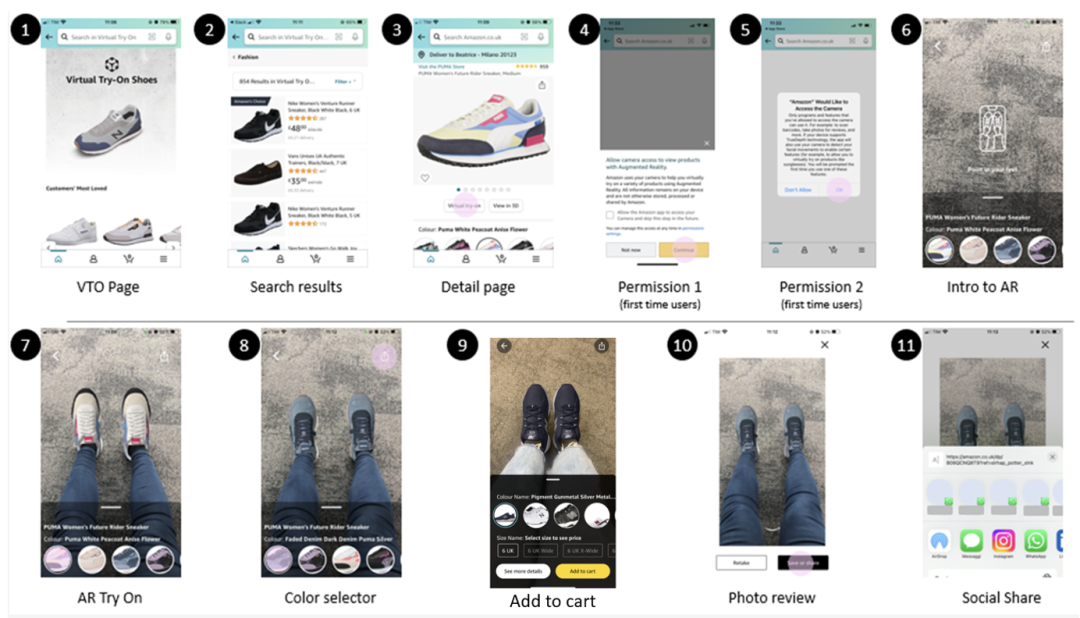
🌟高转化:支持 AR 的产品能够获得搜索徽章并且买家可以直接在 AR 查看中将商品添加到购物车 。
🌟高流量:对于欧洲五国(英,德,法,意,西)的买家来说,他们可以使用本地语言搜索“virtual try on”或者“品牌+支持AR体验的产品类型(本地语言)”来找到支持AR体验的产品。买家也可以将虚拟试穿的产品分享至社交媒体,让拥有AR体验的产品在众多同类产品中脱颖而出,可谓是卖家又一重要流量来源。
这样的高流量、高转化神器,有很多卖家都表示想要尝试,并且有的卖家已经开始上手了!但也有卖家反馈:
制作一次的费用对我来说有点高,有什么方法能在降低成本的同时还能保持同样的质量吗?
我们没有人力和资源自己建模,来回沟通建模再上传有点耗费时间,有什么办法可以提高效率吗?
功能是好用的,但是我店铺里可以适用的产品不多,之后还会陆续开放更多适用品类吗?
不用担心!为了能够帮助更多的卖家用上科技感拉满的神器!亚马逊新增了高效上传方式以及将持续增加可适用产品类型,花小钱办大事!
Part 1
新增上传方式,助您降本增效
顺利“解锁”3D&AR功能
其实3D制图没那么困难!不一定需要专业的绘图建模能力,也不如想象中的高成本。
现在除了自行建模并且上传,亚马逊还提供两大上传方式选择,让您轻松解锁3D制图!
→ 亚马逊卖家APP上传全新路径
→ 亚马逊SPN服务商新增服务商
⚠️请注意:
在开始上传之前,请您准备好上传必需的材料:认证合格的3D产品、下载亚马逊卖家APP或寻找3D内容创作者、查看/共享亚马逊文件规范。
通过亚马逊卖家APP(目前仅支持iPhone用户)上传全新路径
在亚马逊卖家APP中,您可以找到使用“创建 3D 模型”工具的说明,并按照以下步骤来操作即可顺利上传:
第一步
如果您是iPhone手机用户且还未安装亚马逊卖家APP,需要先进入APP商城,搜索“Amazon Seller/亚马逊卖家”下载APP,并确保iOS系统为 iOS17或更高版本。如您已经有亚马逊卖家APP,请确保APP升级至8.2或更高版本。
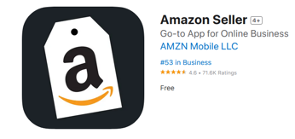
第二步
请确保您的设备已连接网络,每次扫描只需 3~5 分钟即可。如果您拥有 iPhone 12 的 Pro 或 Pro Max 版,或更新版的手机,则扫描速度会更快。
第三步
启动亚马逊卖家APP,然后从主菜单选择使用创建 3D 模型:
按照扫描工具中的步骤操作,从目录中找到您想要扫描的商品
点击您的商品以查看其是否符合扫描要求
第四步
准备要扫描的商品:
选择一件符合要求的商品后,请查看APP中的 3D 扫描风格指南,了解如何准备商品和扫描环境
准备就绪后,选择开始扫描
APP中的说明会指导您完成整个扫描过程,并在扫描完成后进行确认
第五步
然后请耐心:
为确保素材满足买家体验,亚马逊需要三周的时间审核素材,审核通过后才能让买家看到您的模型
您可以在“我的 3D 模型”中查看状态
在此期间,您可以继续扫描其他商品
通过亚马逊SPN服务商创建新增服务商
如果您尚未拥有现成的3D素材,您可以选择和提供3D内容的服务商来合作并通过他们来帮助创建3D素材。
亚马逊SPN服务商(SPN)为卖家与经亚马逊审查的第三方服务商提供搭建沟通的直通车。您可以在SPN->分类-> 商品展示-> 3D建模中筛选、查看按照能够提供服务的公司名单,浏览提供商资料后单击“联系服务商”可直接与服务商展开沟通。
2024年以来亚马逊SPN持续新增认证的“3D建模服务商”,为您提供了更大的选择空间。目前认证的服务商已有五家,都是来自中国本土的服务商,沟通无障碍!效率值拉满!同时,您也可以在SPN中检索其他心仪的服务商。
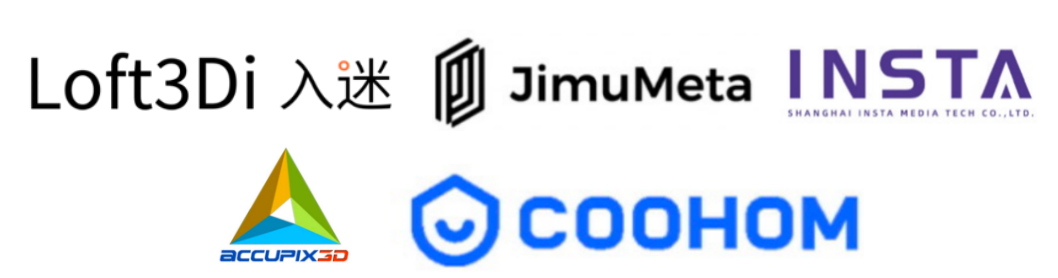
如您为专业的3D素材制作商,并想要为亚马逊卖家提供3D素材制作服务,请登录亚马逊SPN服务商网络网站了解更多。
🔗前情提要:如果您已拥有3D素材,可以使用【卖家自助上传】
第一步
进入卖家平台,前往【目录】,然后选择【上传图片】
第二步
选择屏幕左上角的【图片管理器】选项卡
第三步
在左侧窗格中,使用 ASIN 或 SKU 搜索商品
第四步
从搜索结果中,选择要上传 3D 模型的商品
第五步
– 在右侧窗格中,查看是否有“已注册的品牌所有者”图标。您只能为您作为注册品牌所有者发布的商品上传 3D 内容。如果在验证这些数据之后仍然收到此错误消息,请联系 Brand Registry 寻求帮助
– 在右侧窗格中,前往 【3D 模型】,然后选择【上传 3D 模型】
第六步
按照页面上的说明上传您的参考资料和 3D 模型。
✨ 目前开放自助上传功能的站点:美国站、英国站、法国站、意大利站、西班牙站、德国站,在卖家平台的图片管理器中即可使用。
Part 2
适用产品类型持续增加中
担心自己的品类不能使用3D功能?!没问题!亚马逊会持续更新可适用的品类,让更多的产品展示给消费者!
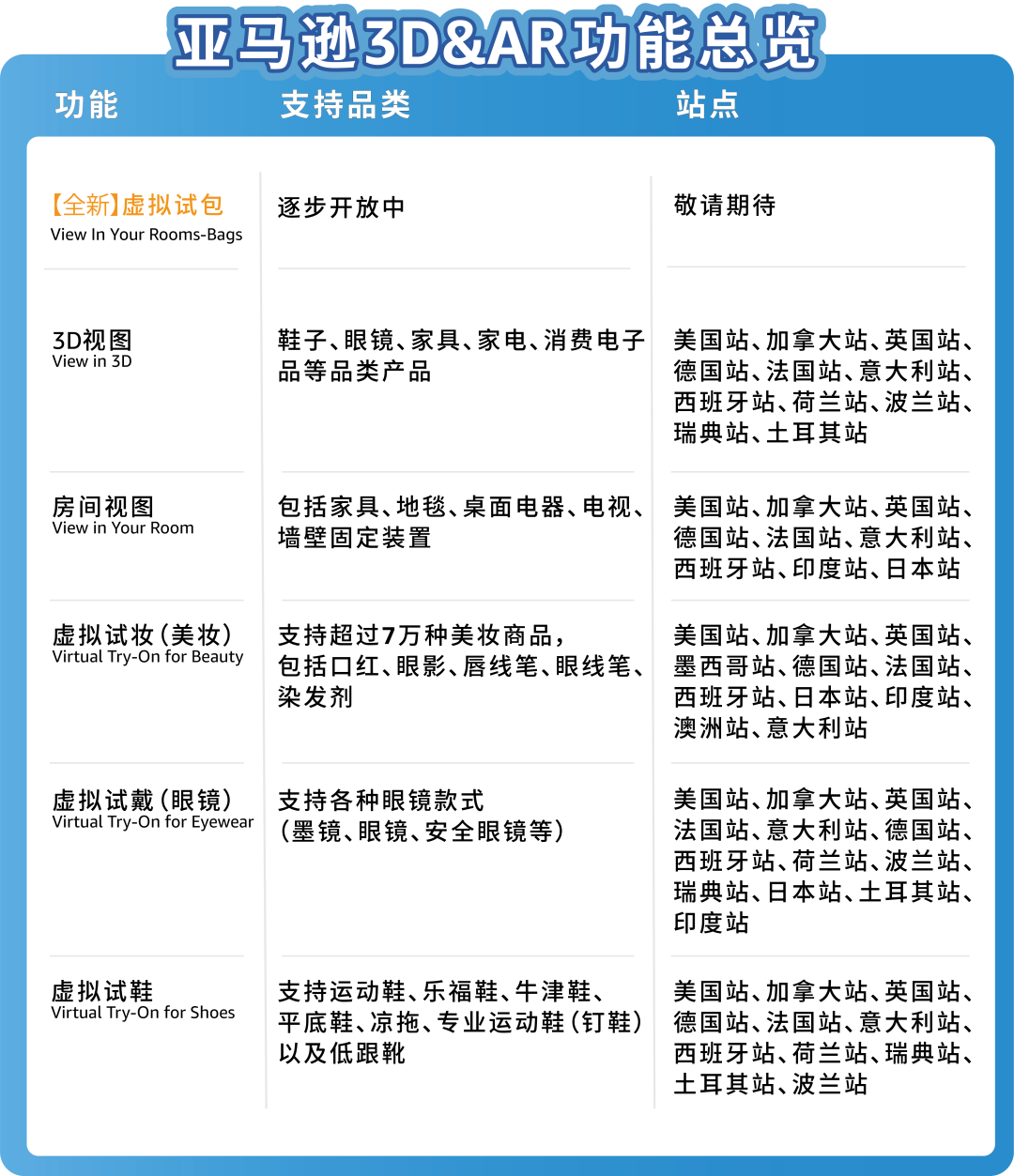
请注意:目前除美妆品类产品外,3D和AR功能仅限已通过亚马逊品牌注册卖家使用。虚拟试妆功能对美妆品类的所有卖家开放,但需要提供准确的细节和参考图片(如:产品名称、UPC、颜色/阴影等),以保证产品能被真实地展示。
Part 3
手机3D扫描常见问题合集
01 为什么无法看到“创建3D模型”工具?
通过手机进行扫描的“创建 3D 模型”工具,在使用中会存在以下限制:
👉目前仅在美国商城中提供“创建 3D 模型”工具。您必须在亚马逊卖家APP中登录自己的美国卖家账户,并将语言设置为美国英语。
👉“创建 3D 模型”工具仅可在 iOS 设备上使用。确保您使用的是 iOS 设备(iOS 17 或更高版本),并且亚马逊卖家APP的版本为 8.2 或更高版本。
👉账户管理员以及具有“管理库存/添加新商品”用户权限的任何次级用户均可使用“创建 3D 模型”工具。如果您想要授权一位没有这些权限的用户使用该工具,并且只允许其拥有扫描权限,您可以通过以下方式进行操作:
以主用户身份登录卖家平台。
在右上角菜单的“用户权限”下,找到您想要授予此权限的用户,然后点击该用户的“管理全球权限”。
找到“创建 3D 模型”(在“增长”部分下)权限,然后将设置更改为“查看和编辑”。
在页面底部,点击“保存更改”。
02 为什么我找不到符合扫描要求的商品?
有可能是因为您的商品不符合扫描要求,主要由于如下三个原因:
👉不支持 3D 体验:此 ASIN 或商品类型不支持 3D 体验,这意味着买家将无法看到完成后的 3D 模型。
👉您未注册该商品的品牌:只有在品牌注册中完成了该商品品牌的注册的销售伙伴才能为这些商品创建 3D 模型。
👉已有 3D 模型:本身或父商品中的其他 ASIN 已有 3D 模型。
03 我能否扫描我所有的商品?
您可以扫描任何不受上述标准限制的商品,亚马逊会尝试为其创建 3D 模型。请注意,某些商品被标记为非常适合扫描,因为它们更有可能通过扫描成功创建 3D 模型。
虽然亚马逊会尝试为任何扫描制作 3D 模型,但是亚马逊不能保证一定会成功。最难成功的典型商品是具有复杂或精细几何形状的商品,表面的大部分处于透明、发亮、无纹理或毛茸茸形态的商品。
04 如何知道我的扫描是否成功?
在您完成商品扫描后,亚马逊将创建一个基线 3D 模型,由 3D 艺术家进行评估,确保该模型符合亚马逊成像标准。如果您的扫描已在APP中推进到“进行中”状态,则表示亚马逊已成功接收您的扫描。
05 扫描需要多长时间?
扫描一件商品仅需 3~5 分钟。如果您拥有 iPhone 12 的 Pro 或 Pro Max 版,或更新版的手机,则扫描速度会更快。您可能需要几分钟时间来准备要拍摄的商品并调整光线。您将在APP中看到有关如何准备商品的说明。在您完成扫描后,亚马逊大约需要三周时间才能完成您的模型并让买家看到它。
06 亚马逊将如何展示我商品的 3D 模型?
创建完成后,3D 模型将发布到亚马逊目录的商品 3D 体验中,具体取决于商品、地区和设备的资格。您无需在 3D 模型发布之前对其进行检查。
如果您想在视觉为王的时代
更好地让消费者通过图片全方位观察产品
抓住消费者的眼球
现在就赶紧把3D&AR功能用起来吧
优化顾客体验感,不放过任何商机!
销量猛涨就在眼前了!
source:
1/2. Prior performance not an indicator of future performance
封面/图虫创意
